Hirdetés
Melyik jött előbb: böngésző lapok vagy böngészőablakok? Nem tudom, de én csinál tudja, hogyan lehet mindkettőt egymás után tartani.
Korábban megmutattunk neked hihetetlen módja a fülek kezelésének a Firefoxban 12 Hihetetlenül hasznos módok a több lap kezelésére a FirefoxbanMindegyikünknek kiterjesztésre (vagy tízre van szüksége) ahhoz, hogy a böngésző lapjait könnyedén be tudjuk birkózni a benyújtásba. Különösen te, te fülfogó. Olvass tovább . Itt az ideje, hogy elsajátítsa a lapkezelést a Chrome-ban. Nézzük meg, mi lehetséges egyetlen kiterjesztés telepítése nélkül. Megmutatjuk a billentyűparancsok és az egér alapú tippek keverékét, amelyek megkönnyítik a lapok kezelését, simábbá és talán még élvezetesebbé is teszik.
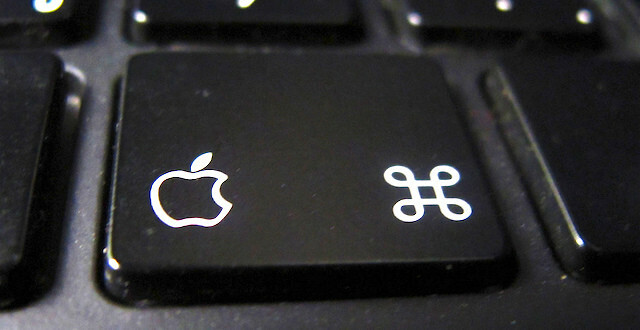
Emlékezik, ha Mac-et használ, ki kell cserélnie Ctrl val vel cmd és Alt val vel választási lehetőség hogy használhassuk az itt tárgyalt billentyűparancsokat.
Lapok megnyitása és bezárása
Kezdjük az összes böngészőművelet legalapvetőbb részével: a lapok megnyitásával és bezárásával. A Chrome-ban megnyithat egy új lapot a
Ctrl + T és zárja be az aktuális fület a Ctrl + W. Fülek bezárásához, Ctrl + F4 vagy az egér középső kattintása szintén működik. A linket az aktív lapon húzhatja és dobhatja el, hogy ott közvetlenül megnyissa. Ha új linket szeretne megnyitni egy új lapon, húzza és dobja a lapjára a bárhonnan.Ha új weblapon bármilyen linket szeretne megnyitni egy új háttérlapon, ahelyett, hogy belépne a helyi menübe, nyomja meg a gombot Ctrl + Enter. Hozzáadása Váltás kulcs, azaz Ctrl + Shift + Enter ehelyett egy új előtér lapon nyitja meg a linket. Hivatkozás új ablakban történő megnyitásához próbálkozzon Shift + Enter. Nyugodtan cserélje ki a Belép gombot a bal egérgombbal ezekben a hivatkozásokban.
tudsz programozza a Chrome-ot egy adott lapkészlet megnyitásához Hogyan nyithatunk meg több konkrét fület a Chrome indításánálNövelheti termelékenységét azáltal, hogy a Chrome-ot úgy konfigurálja, hogy elindítson egy adott lapkészletet. Olvass tovább minden indításkor, de ha csak egy maroknyi lapot szeretne elérhetővé tenni a gyors hozzáférés érdekében, rögzítse azokat a Chrome-hoz. Ezt tegye meg minden fülnél a Pin Tab opciót a helyi menüben. Ehhez nincs billentyűparancs. De legyen, ugye?
Ez egy remek trükk, ha azt akarja, hogy a cím- és keresősáv lekérdezéseinek keresési eredményei a jelenlegi helyett új lapon jelenjenek meg. Tartsa lenyomva a Alt gombot, mielőtt eltalálnád Belép. Ta-da!
A lezárt lap újbóli megnyitása az egyik legkedveltebb Chrome-funkcióm. Gyakran életmentőnek érzi magát! https://t.co/quBJxm95yq
- janelofton (@jane_librarian) 2016. február 23
Bezárt egy fület anélkül, hogy értelme lenne? Ne aggódj. Ctrl + Shift + T újjáéled. Addig nyomja meg ezt a parancsikont legfeljebb tízszer, hogy a legutóbb bezárt füleket abban az ellenkező sorrendben hozza vissza, amellyel bezárta őket, azaz az utolsó bejárat, az első kiindulópont alapján.
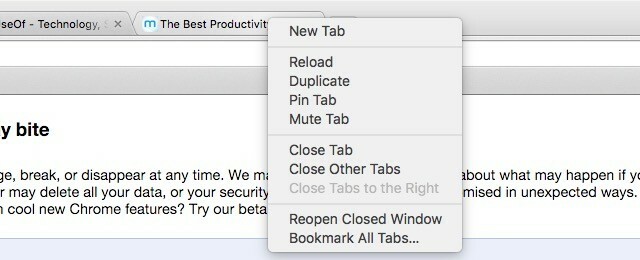
Ha inkább az egérkattintásokra, mint a billentyűleütésekre kattint, akkor kattintson a jobb gombbal bármelyik fülre a fül bezárásának és a bezárt lapok újbóli megnyitásának lehetőségéhez. Ebben a menüben további hasznos lehetőségeket talál, beleértve a következőket Zárja be a többi fület, Zárja be a lapokat jobbraés Másolat.
Ha fel szeretné gyorsítani a lap bezárását, a Chrome egy kísérleti funkcióval rendelkezik az Ön számára. Akkor engedélyezheti chrome: // flags. Keres A lap / ablak gyors bezárásának engedélyezése (Célzás: használat Ctrl - F). Az az!
Amíg végrehajtja ezt a módosítást, érdemes engedélyezni ezt a másik funkciót: Offline automatikus újratöltési mód engedélyezése. Ez biztosítja, hogy ha böngészője helyreáll a sikertelen internetkapcsolatból, akkor nem kell minden lapot manuálisan újratöltenie. Miután engedélyezte a beállítást, a Chrome az Ön számára megteszi.
Ha csak a látható lapokat szeretné újratölteni, próbálja ki ezt a zászlót: Csak a látható lapokat töltheti be automatikusan. A módosítások hatályba lépéséhez újra kell indítania a Chrome-ot.
A Windows kezelése
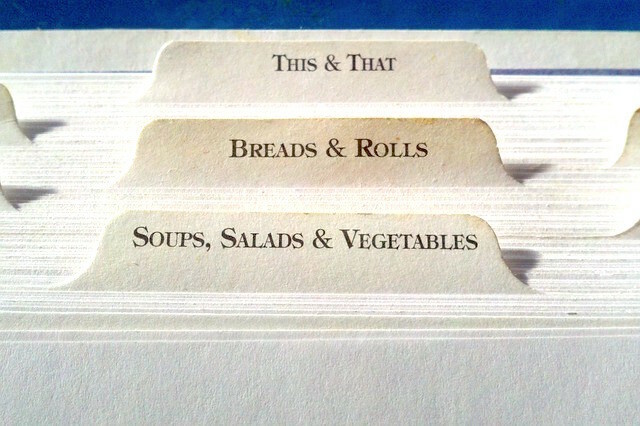
Javasoljuk, hogy az online tartózkodási helyeket külön (logikai) ablakokra bontja. Valamivel könnyebb ilyen módon nyomon követni a lapjait.
Egy új ablak megnyitásához mindössze annyit kell tennie, hogy megüt Ctrl + N. Természetesen meghosszabbíthatja az útvonalat és felhasználhatja Fájl> Új ablak ugyanazt csinálni. Ha át akarja helyezni a lapot egy meglévő ablakból egy újra, csak húzza ki az aktuális ablakból. Közben meggondolta magát? Találat Kilépés és ez a fül visszatér az eredeti helyzetébe.
Ha egy csomó fület új ablakba szeretne helyezni, először tartsa lenyomva a Váltás gombot, mielőtt egyenként kiválasztaná őket. Húzza ki a teljes készletet az aktuális ablakból.
Ha gyakran használja a Chrome inkognitómódját, akkor memorizálja a parancsikont Ctrl + Shift + N - új inkognitóablak gyors előhívása (és emlékezzen erre, amikor inkognitómódon online 4 dolog, amelyet szem előtt kell tartani, ha Incognito Online-ra lépAz inkognitómód (vagy általában a privát böngészés) nem biztos, hogy biztonságos, mint gondolnád. Néhány fontos dolgot érdemes szem előtt tartani, mielőtt legközelebb megtenné. Olvass tovább ). Az inkognitómód kiválóan alkalmas például a olcsóbb ajánlatok keresése vásárlás közben Nem csak a pornó számára: Más felhasználások a privát böngészéshezA privát böngészés módnak sok más neve is van, ideértve az "inkognitómódot" a Chrome-ban és az "InPrivate-böngészést" az Internet Explorerben. Egyesek a magán-böngészési módot "pornó módnak" hívják, de ez nem csak a pornófüggők számára. Az tud... Olvass tovább , bejelentkezés fiókokra egy kölcsönzött számítógépen, és több kupon kinyomtatása.
Egyszerű lapváltás
A következő gombbal előre léphet a Chrome lapokon Ctrl + Tab vagy hátrafelé a Ctrl + Shift + Tab. Mac felhasználók, figyelj! Ezeknek a fülkapcsolási hivatkozásoknak a használatához be kell tartania a gombot Ctrl kulcs még OS X-en is helyett a cmd kulcs.
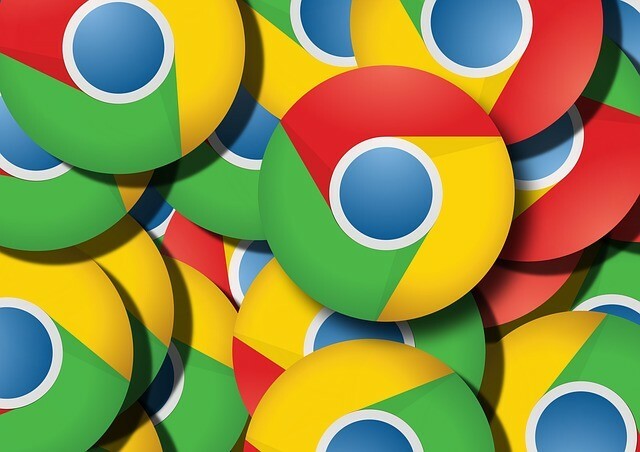
Egyébként, ha Windows rendszeren van, akkor is használhatja Ctrl + Pg dn a következő lapra váltáshoz és Ctrl + Pg fel az előző lapra váltáshoz. És a Mac felhasználók is használhatják Cmd + Opció + jobb / bal nyíl a fülek közötti váltáshoz. A várakozásnak megfelelően a jobbra mutató nyíl segítségével a parancsikonhoz a következő lapra juthat, a bal oldali billentyűvel pedig az előző lapra juthat.
Tudta, hogy eltalálhatja Ctrl + 1 az első fülre váltáshoz, Ctrl + 2 a második lapra lépni, és így tovább? Ez legfeljebb nyolc lapra, azaz addig működik Ctrl + 8. Ott jelentése egy hozzárendelt feladat Ctrl + 9. Mindig az aktuális ablak jobb szélső fülére jut. Nem számít, hogy öt lap van nyitva vagy száz. Ctrl + 9 mindig a jobb oldalon lévő első lapra jut.
Tabok hangtompítása
Jelenleg 54 lap van nyitva a Chrome-ban.
ÉS nem tudom megtalálni az egy lejátszó zenét! AAAAAGHAGHAGH
- Michael Hirst (@DJShenny) 2016. február 16
Nem tehet sokat a weboldalakba ágyazott audio- és videotartalmak automatikus lejátszásáról, de legalább bezárhatja azt. A webfelhasználók annyira vágytak a lapok némítására, hogy a legtöbb böngésző megadta a kívánságát, és natív szolgáltatásként hozzáadta azt. De a Chrome először odaért Utálom a Google Chrome-t, de csapdába esem. Itt van miértA Chrome vs. Firefox háború, én a Google-felhasználókkal vagyok. De nem akarom. A Chrome a választott böngészőm, mert olyan funkciókkal rendelkezik, amelyek nélkül nem élhetek. Olvass tovább .
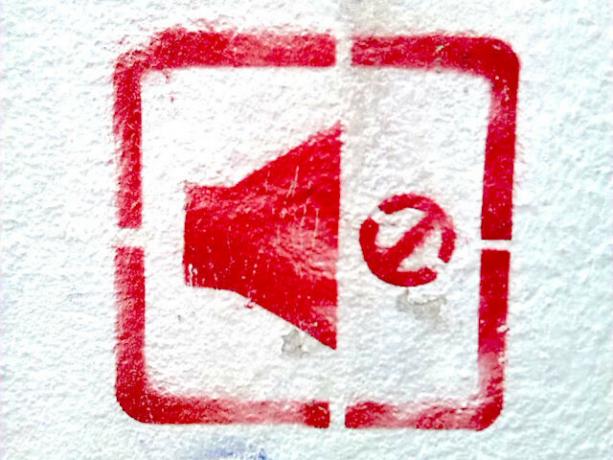
A Chrome - valamint olyan böngészők, mint a Safari és a Firefox - lehetővé teszi, hogy elnémítson bármelyik fület a fül jobb egérgombbal rendelkező menüjében vagy a helyi menüben. Emellett egy apró hangerő-ikon jelenik meg a füleken, amelyek audio / video lejátszást végeznek. A Safari és Firefox rendszeren az ikonra kattintva bármelyik fül elnémítja a fület. Ez nem működik a Chrome-on hacsak mész chrome: // flags, állítsa be a A fül audio audió némításának felhasználói felületének engedélyezése jelölje be az engedélyezve, és indítsa újra a Chrome-ot.
Tabok szüneteltetése
A Google a javítás meghajtójának részeként dolgozik egy lapon történő elvetési funkción memóriaproblémák a Chrome-ban A Google így oldja meg a Chrome memóriaproblémáit és elhagyja a lapokatA Google Chrome éppen olyan lassú és bosszantó. Jobb? A Google most jelentős változtatásokat hajt végre a böngészőben, amelyek megoldják a memóriaproblémákat és aktívan eldobják a nem használt lapokat. Olvass tovább . Ezt a funkciót azonnal kipróbálhatja a A lap eldobásának engedélyezése zászló be chrome: // flags. Miután megtette ezt és újraindította a Chrome-ot, az „inaktív” lapokat „megöl”, hogy megtakarítsa a memóriát, de megtartja azokat a tabulátorban. Az eldobott lapok egyetlen kattintással újratölthetők.
Van egy rögzített prioritási sorrend, amelyben a Chrome eldobja a lapokat. A belső oldalak, például a könyvjelzők, először mennek fel. A rögzített lapok és az aktív lapok utoljára lépnek, és ez csak futás közben lehetséges igazán kevés a memória.
A lapok eldobása csak az egyik rejtett Chrome-beállítások 10 rejtett Chrome-beállítás, amelyet meg kell változtatniaA Chrome-beállításokon kívül más is, mint az alapvető javítások, amelyeket a böngésző első beállításakor végeztél. Nézzük meg, mit jelent ez. Olvass tovább amivel kipróbálhatsz.
Az összes nyitott lap egy könyvjelzővel történő könyvjelzése
A Chrome most úgy néz ki, mint az agyam, mindezen lapokkal nyitva voltam. pic.twitter.com/ckATMpcKQj
- M19RCH (@Comanda_x) 2016. február 16
Időnként a nyitott lapoktól való megszabadulás és a vadonatúj lapokkal történő indítás jelenti a legközvetlenebb módon a helyet visszaszerezni és újra lélegezni.
Nem kell elveszítenie semmilyen hasznos nyitott lapját, vagy akár egyenként is megjelölnie őket könyvjelzővel, hogy egy napra megmentse őket. Helyezze el a teljes csomót egyetlen mappába a Könyvjelzőkben, és állítsa vissza néhány kattintással, amikor készen áll arra, hogy megismételje ezeket a lapokat.
Ha az összes nyitott lapot egy képen szeretné megjelölni, kattintson a jobb gombbal bármelyik fülre, majd kattintson a gombra Az összes fül megjelölése… A helyi menüben, hogy ezeket a lapokat új, dedikált mappába mentse. Ha újra megnyitni szeretné őket, kattintson a jobb gombbal a mappára, és kiválaszthatja, hogy az összes megnyitása az aktuális ablakban vagy egy új ablakban történjen-e.
Itt az ideje, hogy csomagoljuk
szórakoztató tény: ha több mint 99 lap van nyitva a mobilkrómban, akkor a lapszám csak ': D'
a kapcsolódó hírekben lehet, hogy van egy kis problémám
- az a sheila személy (@sheilamakegames) 2016. február 24
A Chrome beépített lapkezelő funkciói jó helyet jelentenek a lapok irányításának megkezdéséhez. Még ha nevetséges számú is nyitva van, továbbra is reménykednek számodra, mindaddig, amíg betartja a lapok kezelésére szolgáló jó szokásokat. És nem csak a Chrome-ban, hanem a Bármi böngészőt.
Egeret vagy billentyűzetet használ a gyors böngészéshez? Melyik hivatkozásokra támaszkodik a Chrome fülök navigálására és manipulálására a láncfrekvencia mellett? Ossza meg kedvencét a megjegyzésekben!
Kép kreditek: varázsló végrehajtó trükk Andrey_Popov készítette Shutterstockon keresztül, anitakhart keresztül Compfightcc, mediapinta keresztül Compfightcc
Akshata a kézi tesztelés, az animáció és az UX tervezés területén tanult, mielőtt a technológiára és az írásra összpontosított volna. Ez összehozta két kedvenc tevékenységét - a rendszerek értelmezését és a zsargon egyszerűsítését. A MakeUseOf oldalán Akshata ír arról, hogy a lehető legjobban ki tudja használni az Ön Apple készülékeit.